本日は書籍「Blender標準テクニック[ローポリキャラクター制作で学ぶ3DCG]」の実施枠です。

Blender標準テクニック ローポリキャラクター制作で学ぶ3DCG
- 作者: 友
- 出版社/メーカー: エムディエヌコーポレーション(MdN)
- 発売日: 2017/01/25
- メディア: Kindle版
- この商品を含むブログを見る
顔のモデリングの続きです。
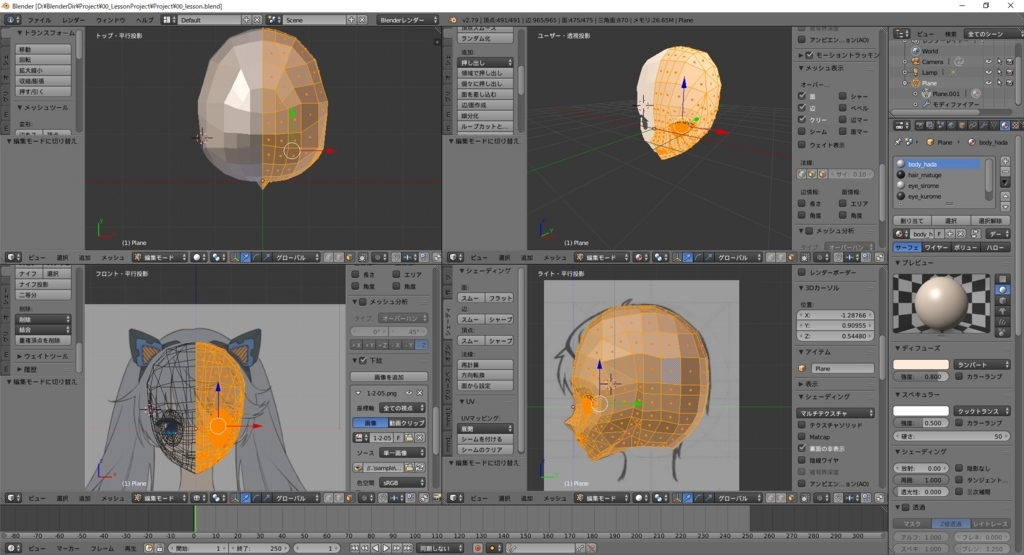
今回は首の部分を作っていきます。首のフチの頂点を選択します。

ショートカットの E キーで辺の押し出しを行います。
Z キーを押して、下方向に押し出します。
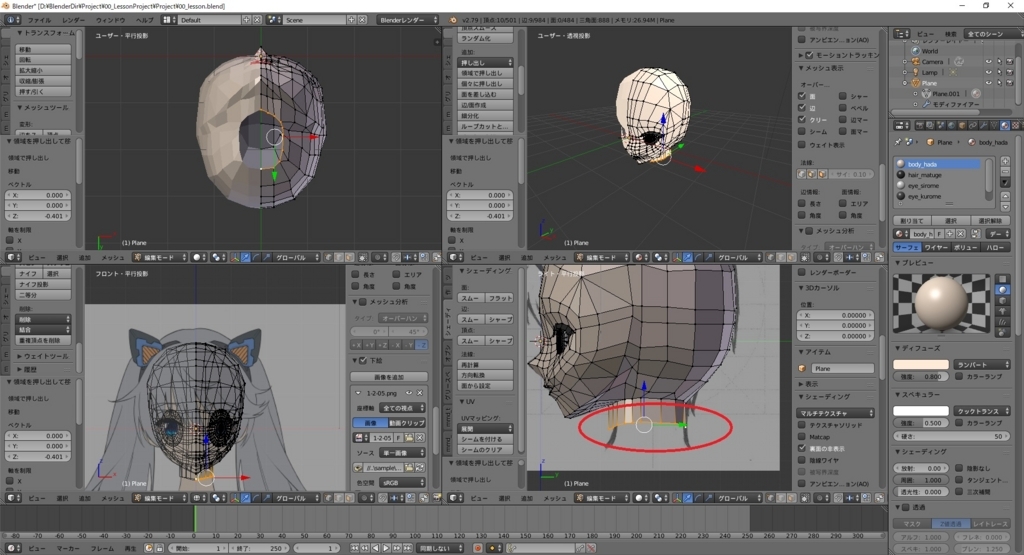
このとき、辺の高さがが統一されていません。頂点の高さを揃えてみます。
ショートカットキーで S(サイズ) -> Z(Z軸) -> 0 を実行します。

すると、指定軸の位置が同じ数値に設定されます。
次に、首の形が円形でないのが気になります。辺を円形に変形させてみます。
変形する辺を選択し、メッシュ -> スナップ -> カーソル→選択物 をクリックします。
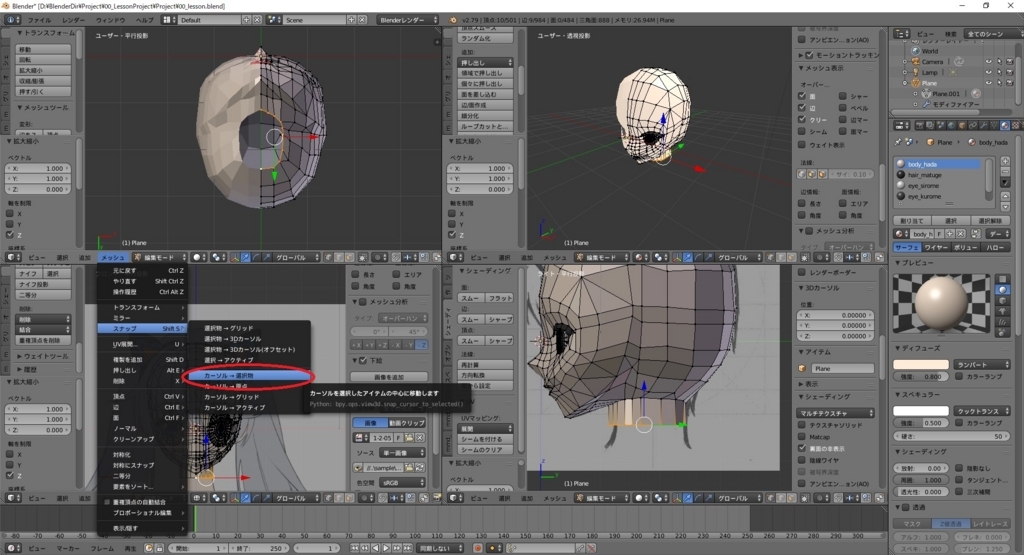
これでカーソルの位置が選択した辺の中央に移動します。
ただし今回はミラーモディファイアを用いてモデルを作成しているため、X 軸の位置は左右含めた全体の中心となりません。
プロパティシェルフの3Dカーソルで X 軸の値を 0 にして全体の中心にカーソルを補正します。

カーソルを辺の中心に移動したら ピポットポイントのアイコン -> 3Dカーソル を選択します。

後は メッシュ -> トランスフォーム -> 球へ変形 を選択します。マウス操作で変形を調整できます。
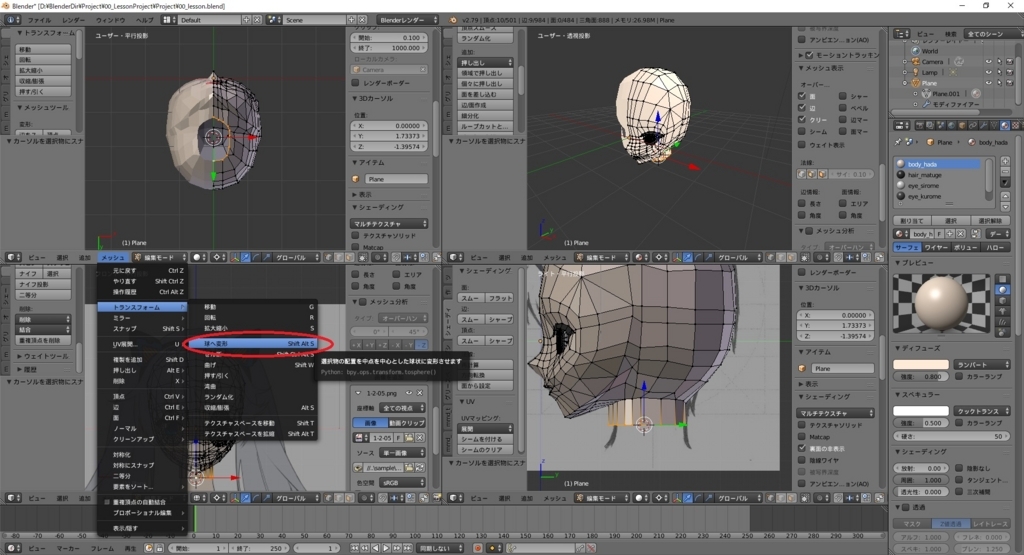
形を調整したら同じように首を伸ばしていきます。
